“vGrabber تنزيل الفيديو"هو برنامج - كما يقول ناشره - يساعد المستخدمين على تنزيل مقاطع الفيديو وتحويلها إلى أي تنسيق. ال "vGrabber"برنامج ضار لأنه يحاول تنزيل برامج ضارة أخرى وتثبيتها سراً دون طلب إذن المستخدم.
يقدم الناشر أيضًا "شريط أدوات مجتمع vGrabber " لمساعدة المستخدمين على تنزيل مقاطع الفيديو وتحويلها من الويب ، ولكن "شريط أدوات مجتمع vGrabber " هو برنامج آخر من برامج الإعلانات المتسللة والخاطف ، يتم تجميعه داخل برامج تثبيت البرامج المجانية الأخرى.
متى "شريط أدوات مجتمع vGrabber"مثبتًا على جهاز الكمبيوتر الخاص بك ، يقوم بتعديل إعدادات البحث على الإنترنت ، ويغير صفحة الإنترنت الرئيسية الخاصة بك إلى قناة أو أنبوب أو ترعة محرك البحث (search.conduit.com) الذي يقوم بإعادة توجيه التصفح ويعرض إعلانات من بائعين غير معروفين.
"شريط أدوات مجتمع vGrabber" يمكن تثبيتها على متصفحات الإنترنت الشائعة (Internet Explorer أو Chrome أو Firefox) إذا لم ينتبه المستخدم عند تثبيت البرامج المجانية (عادةً).
لازالة "vGrabber تنزيل الفيديو" برنامج ،"شريط أدوات مجتمع vGrabber" واستعادة إعدادات البحث في متصفحك ، اتبع الخطوات التالية:
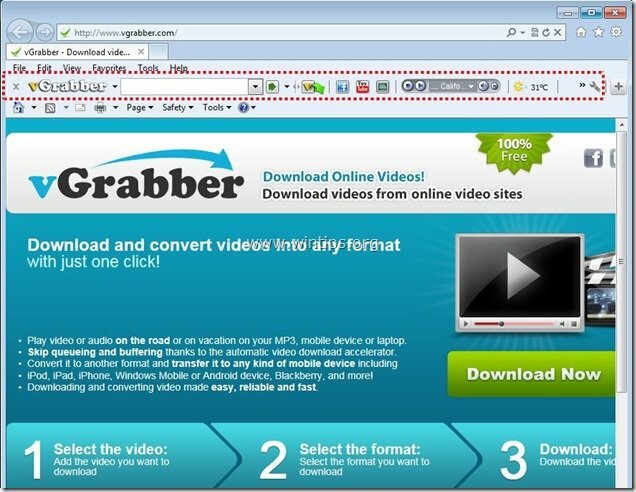
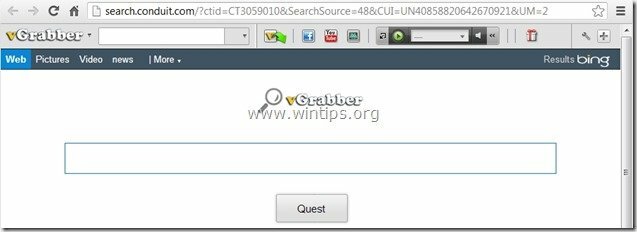
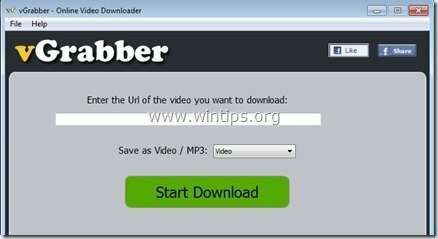
كيفية إزالة "vGrabber" البرمجيات & "شريط أدوات مجتمع vGrabber"من جهاز الكمبيوتر الخاص بك:
الخطوة 1. قم بإلغاء تثبيت التطبيقات التي تنتمي إلى "قناة أو أنبوب أو ترعة"الناشر من لوحة التحكم الخاصة بك.
1. للقيام بذلك ، انتقل إلى ابدأ> لوحة التحكم.
{يبدأ > إعدادات > لوحة التحكم. (ويندوز إكس بي)}

2. انقر نقرًا مزدوجًا لفتح "إضافة أو إزالة البرامج"إذا كان لديك Windows XP أو
“برامج و مميزات"إذا كان لديك Windows 8 أو 7 أو Vista.

3. في قائمة البرامج ، ابحث عن و إزالة / إلغاء تثبيت هذه التطبيقات:
أ. vGrabber
ب. شريط أدوات Vgrabber
ج. بحث حماية بواسطة Conduit
د. قم بإلغاء تثبيت أي تطبيق آخر مثبتة من “قناة أو أنبوب أو ترعةالناشر.
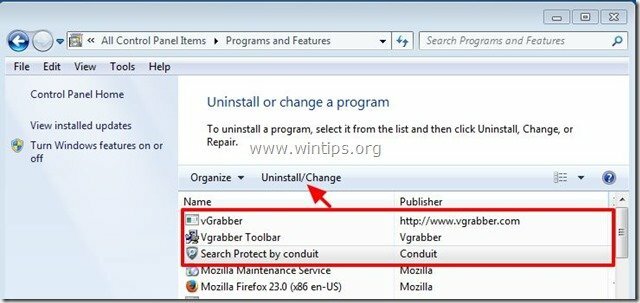
الخطوة 2. قم بإزالته يدويًا "شريط أدوات مجتمع vGrabber" & استعادة إعدادات البحث في متصفح الإنترنت الخاص بك.
متصفح الانترنت, جوجل كروم, موزيلا فايرفوكس
متصفح الانترنت
كيفية إزالة "شريط أدوات مجتمع vGrabber "من Internet Explorer واستعادة إعدادات بحث Internet Explorer.
1.افتح Internet Explorer ثم افتح "خيارات الإنترنت”.
للقيام بذلك من قائمة ملفات IE ، اختر "أدوات” > “خيارات الإنترنت”.
يلاحظ*: في أحدث إصدارات IE ، اضغط على زر "هيأ" أيقونة  في أعلى اليمين.
في أعلى اليمين.
![remove-vgrabber-toolbar-internet-explorer [3] remove-vgrabber-toolbar-internet-explorer [3]](/f/14452ed8e3cf90f33ecb4fad8aaee8f2.jpg)
2. في "عام" التبويب، حذف ال "search.conduit.com" من "الصفحة الرئيسية"مربع و نوع الصفحة الرئيسية المفضلة لديك (على سبيل المثال www.google.com)
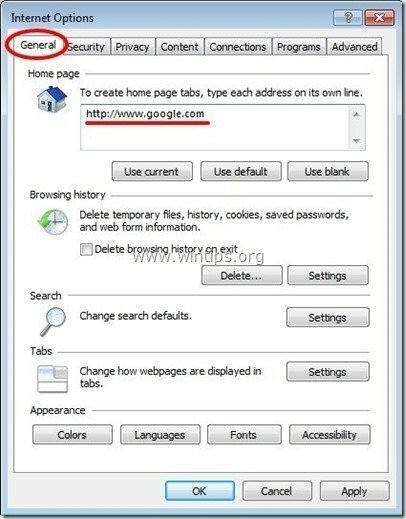
3. ثم اضغط "إعدادات" في بحث الجزء. *
يلاحظ*: إذا كنت تريد تعديل إعدادات البحث في Internet Explorer أثناء التواجد في نافذة Internet Explorer الرئيسية ، فما عليك سوى الضغط على "هيأ" أيقونة  (في الزاوية اليمنى العليا) واختر "إدارة الوظائف الإضافية” .
(في الزاوية اليمنى العليا) واختر "إدارة الوظائف الإضافية” .
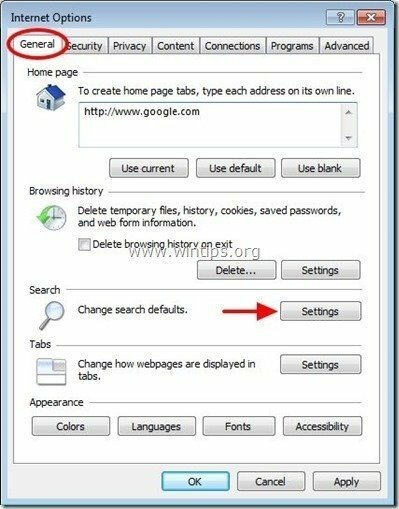
4. تشغيل "موفرو البحث"خيارات ، اختر و"تعيين كافتراضي"مزود بحث بخلاف"بحث الويب المخصص من Vgrabber".
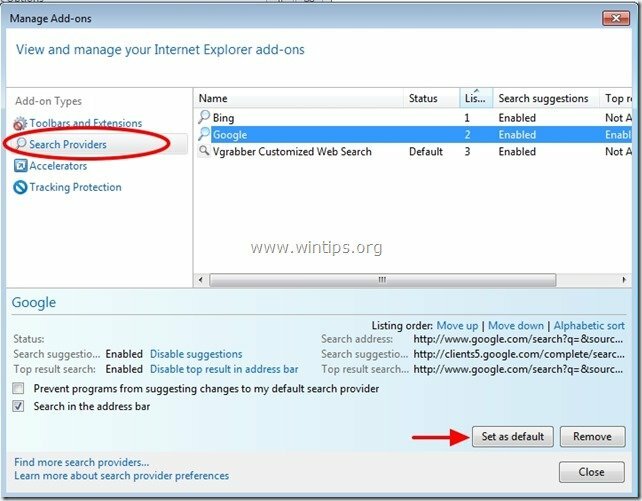
5. ثم اختر "بحث الويب المخصص من Vgrabber"وانقر إزالة.
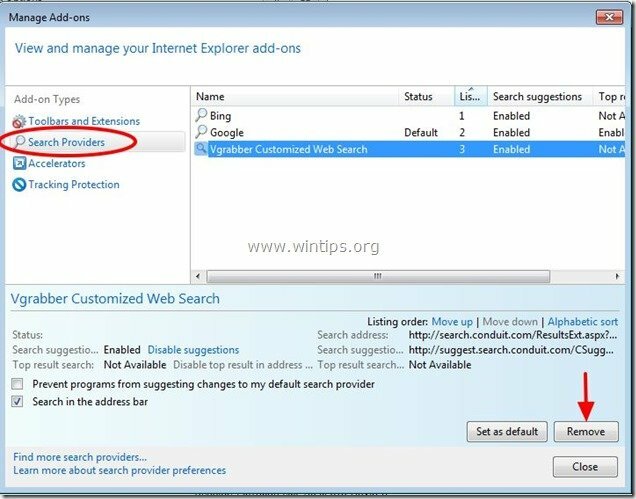
6. اختر "أشرطة الأدوات والملحقات" في الجزء الأيمن ثم أختر و إبطال (واحدا تلو الآخر) كافة أشرطة الأدوات والملحقات غير المرغوب فيها من كوندويت المحدودة:
أ. شريط أدوات Vgrabber
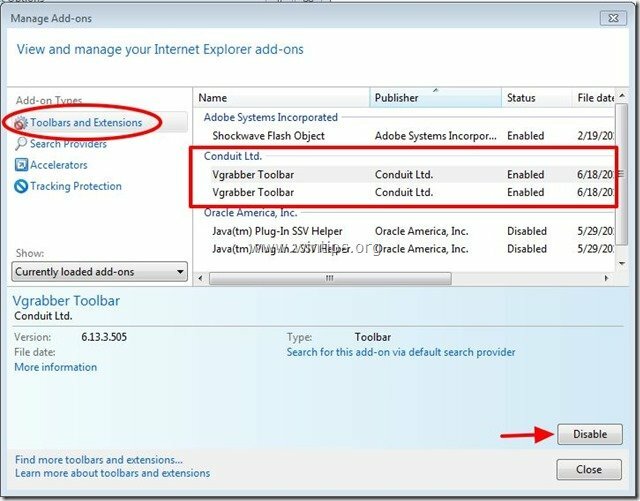
7. أغلق جميع نوافذ Internet Explorer وتابع إلى الخطوه 3.
جوجل كروم
كيفية إزالة "شريط أدوات مجتمع vGrabber "من Chrome واستعادة إعدادات بحث Google Chrome
1. افتح Google Chrome وانتقل إلى قائمة Chrome  و اختار "إعدادات".
و اختار "إعدادات".
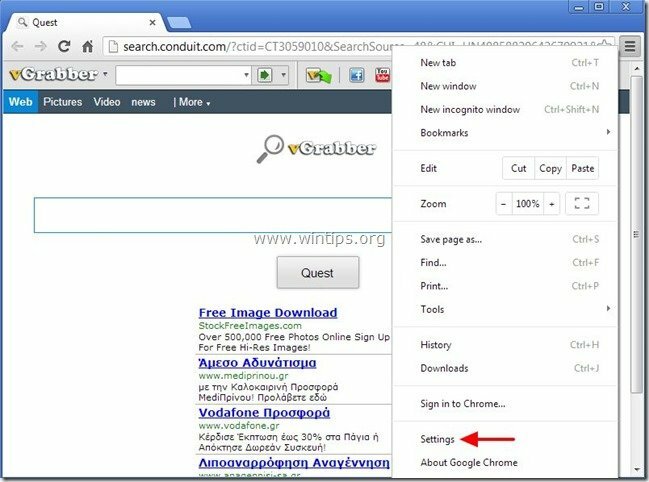
2. أعثر على "بطريق الانطلاق"قسم واختر"ضبط صفحات".
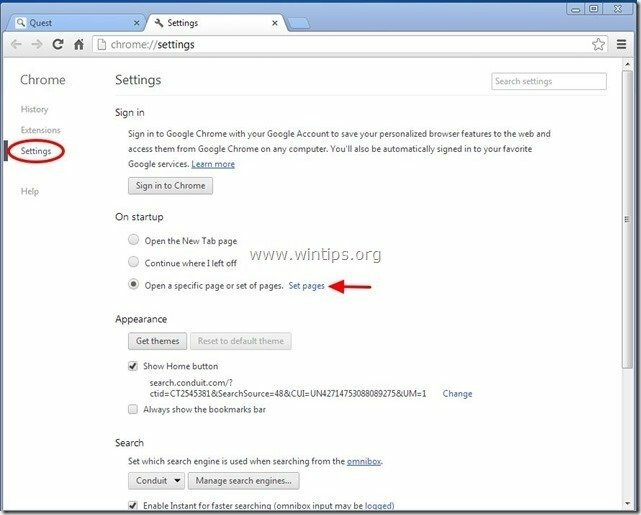
3.حذف ال "search.conduit.com"من صفحات بدء التشغيل بالضغط على"X"رمز على اليمين.
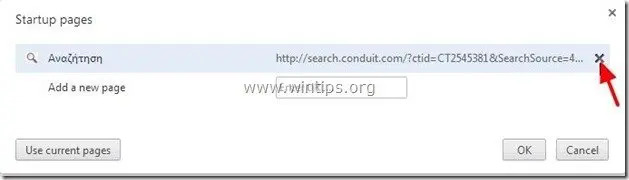
4.قم بتعيين صفحة بدء التشغيل المفضلة لديك (على سبيل المثال http://www.google.com) و اضغط "موافق".

5. تحت "مظهر خارجي"، حدد لتمكين"اعرض زر الصفحة الرئيسية"واختيار"يتغير”.
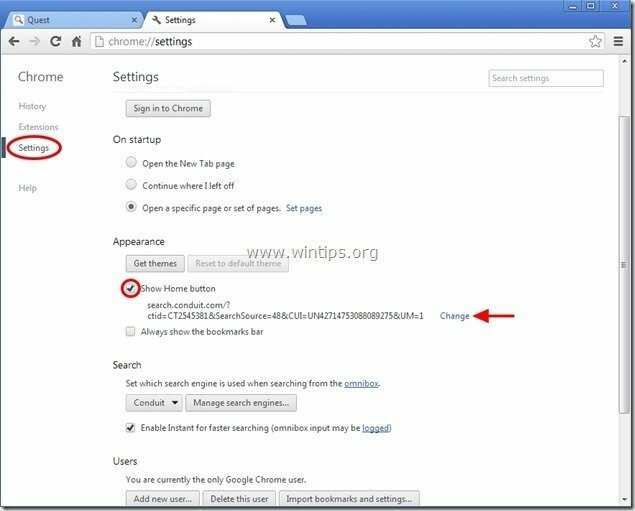
6.حذف ال "search.conduit.com"دخول من"افتح هذه الصفحة" صندوق.
![remove-welovefilms-new-tab-page-chro [1] remove-welovefilms-new-tab-page-chro [1]](/f/da0651a5b1c066d54b24a71739c606ac.jpg)
7.نوع (إذا تحب) كنت تفضل صفحة الويب لفتحه عند الضغط على "الصفحة الرئيسية"(على سبيل المثال www.google.com) أو اترك هذا الحقل فارغا و اضغط "موافق”.

5. اذهب إلى "بحث"قسم واختر"إدارة محركات البحث".
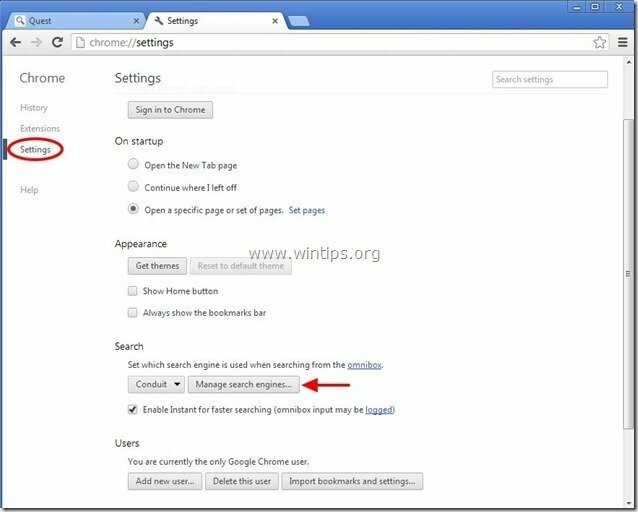
6.اختر محرك البحث الافتراضي المفضل لديك (على سبيل المثال ، بحث Google) واضغط على "جعل الافتراضي".
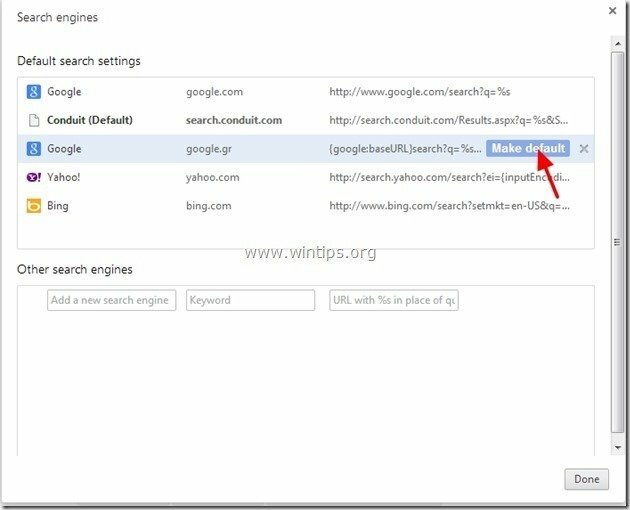
7. ثم اختر "search.conduit.com " محرك البحث و أزلها بالضغط على "X"رمز على اليمين. أختر "موافق" لإغلاق "محركات البحث" نافذة او شباك.
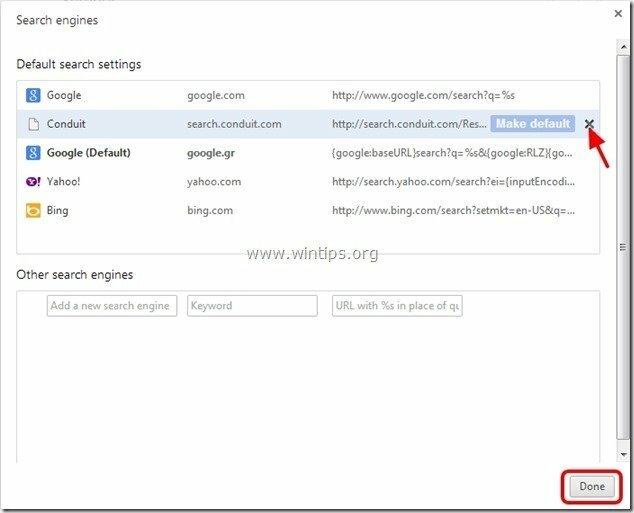
8. أختر "ملحقات" على اليسار.

9. في "ملحقات" والخيارات إزالة ال "Vgrabber " التمديد بالنقر فوق رمز إعادة التدوير على اليمين.
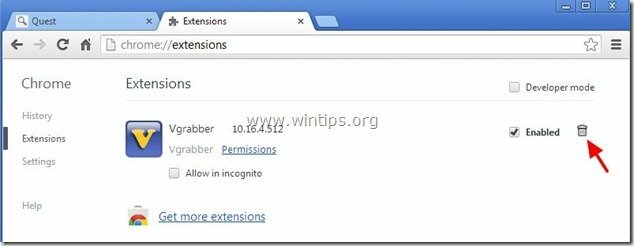
10. أغلق جميع نوافذ Google Chrome و صتجول ل الخطوه 3.
موزيلا فايرفوكس
كيفية إزالة "شريط أدوات مجتمع vGrabber "من Firefox واستعادة إعدادات بحث Firefox.
1. انقر فوق "ثعلب النار" القائمة أعلى يسار نافذة Firefox وانتقل إلى "خيارات”.
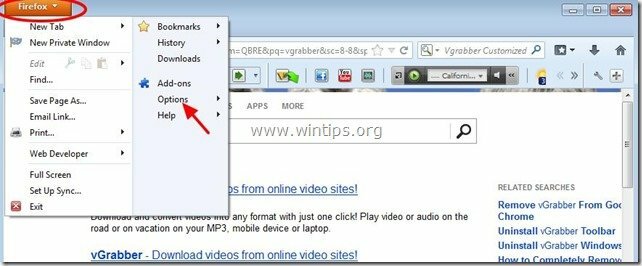
2. في "عام" التبويب حذف ال "http: //search.conduit.com" صفحة من "الصفحة الرئيسية"مربع و اكتب الصفحة الرئيسية المفضلة لديك (على سبيل المثال http://www.google.com).
صحافة "موافق" عند الانتهاء.
![Firefox-general-options-homepage_thu [1] Firefox-general-options-homepage_thu [1]](/f/db28e7c49c89577894f5941bb17b19c3.jpg)
3. من قائمة Firefox ، انتقل إلى "أدوات” > “إدارة الوظائف الإضافية”.
![قائمة فايرفوكس Add-ons_thumb2_thumb_th [2] قائمة فايرفوكس Add-ons_thumb2_thumb_th [2]](/f/b2036c931d7d83f086162d3559feec72.jpg)
4. أختر "ملحقات" على اليسار ، ثم تأكد من أن "فغرابر"التمديد. *
* إذا "فغرابر"موجود ، ثم اضغط على"إزالة"في هذا الخط.
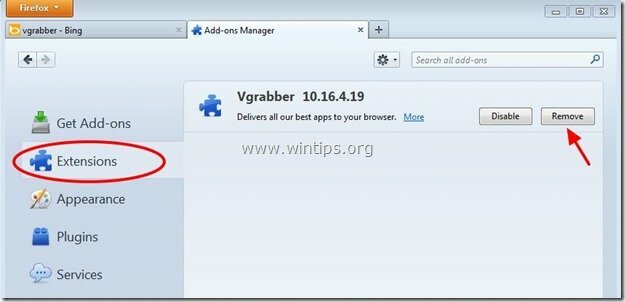
5. أختر "الإضافات"على اليسار و"إبطال" ال "البرنامج المساعد للقناة"وجدت هناك.
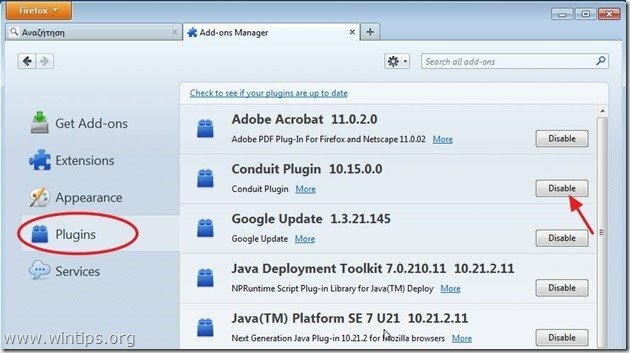
6.أغلق كل متصفح Firefox النوافذ والمضي قدما إلى الخطوة التالية.
الخطوة 3: تنظيف إدخالات التسجيل المتبقية باستخدام "AdwCleaner".
1. تنزيل وحفظ "AdwCleaner"إلى سطح المكتب الخاص بك.

2. أغلق كافة البرامج المفتوحة و نقرتين متتاليتين لفتح "AdwCleaner" من سطح المكتب الخاص بك.
3. صحافة "حذف”.
4. صحافة "موافق" في "AdwCleaner - معلومات "و اضغط "موافق" تكرارا لإعادة تشغيل جهاز الكمبيوتر الخاص بك.

5. عند إعادة تشغيل جهاز الكمبيوتر الخاص بك ، أغلق "AdwCleaner " (التمهيدي) وانتقل إلى الخطوة التالية.
الخطوة 4. قم بتنظيف جهاز الكمبيوتر الخاص بك باستخدام RogueKiller
1.تحميل و حفظ "روغ كيلر"على جهاز الكمبيوتر الخاص بك" * (على سبيل المثال ، سطح المكتب الخاص بك).
يلاحظ*: تحميل الإصدار x86 أو X64 وفقًا لإصدار نظام التشغيل الخاص بك. للعثور على إصدار نظام التشغيل لديك ، "انقر على اليمين"على أيقونة جهاز الكمبيوتر الخاص بك ، اختر"الخصائص"وإلقاء نظرة على"نوع النظام" الجزء.
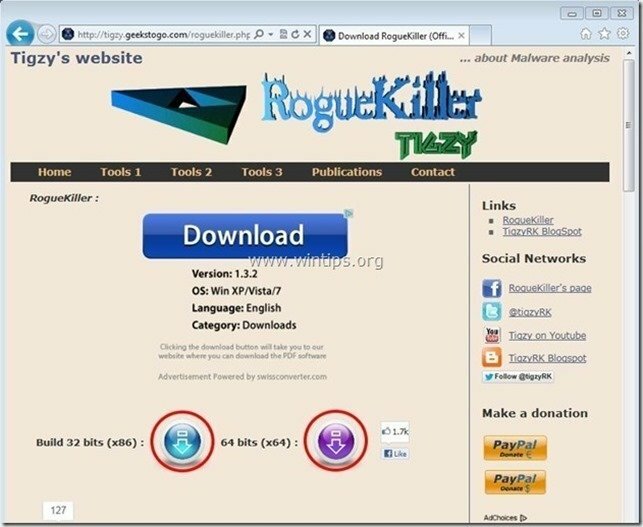
2.نقرتين متتاليتين يهرب روغ كيلر.
3. يترك ال ما قبل المسح لإكمال ثم اضغط على "مسح"لإجراء فحص كامل.

3. عند اكتمال الفحص الكامل ، اضغط على "حذف" زر لإزالة كافة العناصر الخبيثة الموجودة.
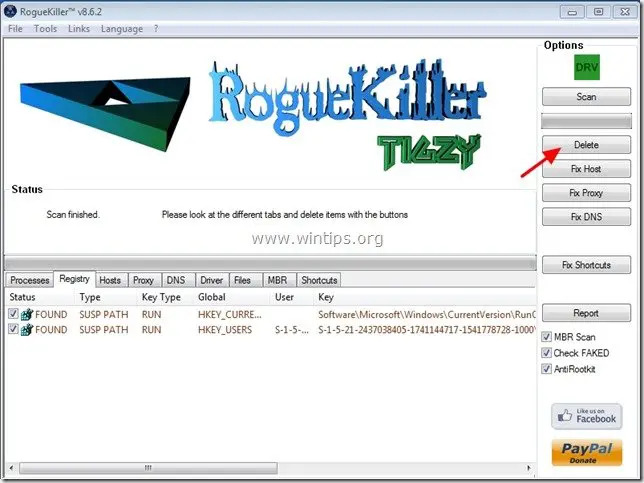
الخطوة الخامسة. ينظف جهاز الكمبيوتر الخاص بك من المتبقي التهديدات الخبيثة.
تحميل و تثبيت أحد أكثر برامج مكافحة البرامج الضارة المجانية موثوقية اليوم لتنظيف جهاز الكمبيوتر الخاص بك من التهديدات الخبيثة المتبقية. إذا كنت ترغب في البقاء محميًا باستمرار من تهديدات البرامج الضارة ، الحالية والمستقبلية ، نوصيك بتثبيت Malwarebytes Anti-Malware PRO:
حماية Malwarebytes ™
يزيل برامج التجسس وبرامج الإعلانات والبرامج الضارة.
ابدأ التنزيل المجاني الآن!
1. يركض "التقيم مكافحة البرامج الضارة" والسماح للبرنامج بالتحديث إلى أحدث إصدار وقاعدة بيانات ضارة إذا لزم الأمر.
2. عندما تظهر النافذة الرئيسية "Malwarebytes Anti-Malware" على شاشتك ، اختر "قم بإجراء مسح سريع"خيار ثم اضغط"مسح"والسماح للبرنامج بفحص نظامك بحثًا عن التهديدات.
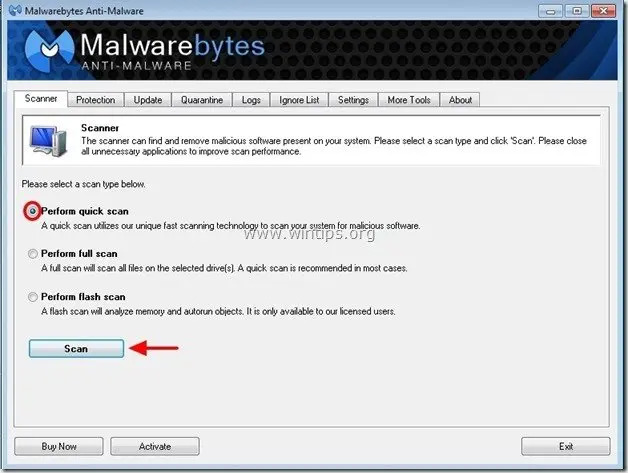
3. عند اكتمال المسح ، اضغط على "موافق" لإغلاق رسالة المعلومات ثم صحافة ال "أظهر النتائج" زر ل رأي و إزالة التهديدات الخبيثة التي تم العثور عليها.
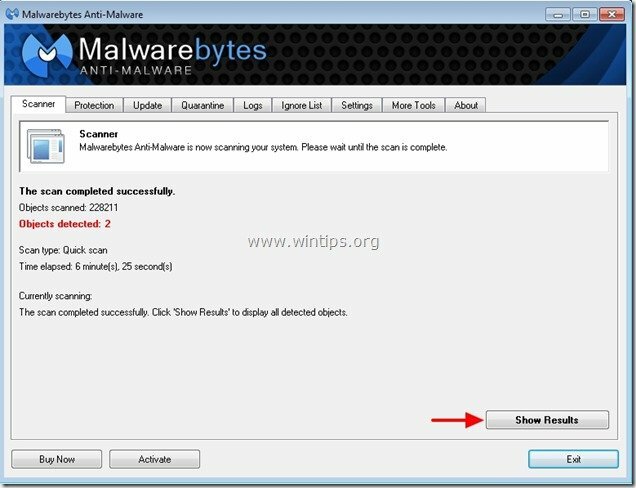
4. في نافذة "إظهار النتائج" التحقق من - باستخدام الزر الأيسر للفأرة- كل الكائنات المصابة ثم اختر "ازل المحدد"الخيار والسماح للبرنامج بإزالة التهديدات المحددة.
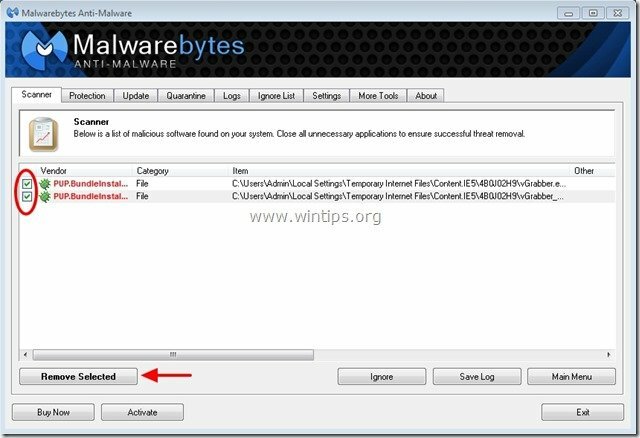
5. عند اكتمال عملية إزالة الكائنات المصابة، "أعد تشغيل نظامك لإزالة جميع التهديدات النشطة بشكل صحيح"
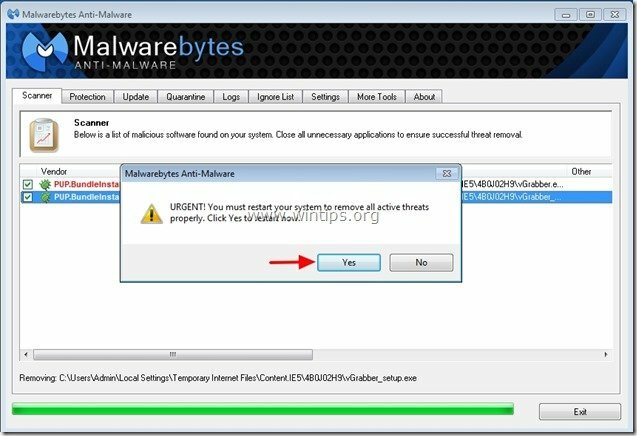
6. تابع إلى الخطوة التالية.
نصيحة: للتأكد من أن جهاز الكمبيوتر الخاص بك نظيف وآمن ، إجراء فحص كامل لمكافحة البرامج الضارة من Malwarebytes في Windows "الوضع الآمن".*
* للدخول إلى الوضع الآمن لـ Windows ، اضغط على "F8"أثناء تمهيد الكمبيوتر ، قبل ظهور شعار Windows. عندما "قائمة خيارات Windows المتقدمة"على شاشتك ، فاستخدم مفاتيح أسهم لوحة المفاتيح للانتقال إلى ملف الوضع الآمن الخيار ثم اضغط "أدخل“.
الخطوة 6. تنظيف الملفات والمدخلات غير المرغوب فيها.
يستخدم "كلنر"والمضي قدما إلى ينظف نظامك من مؤقت ملفات الإنترنت و إدخالات التسجيل غير صالحة. *
*إذا كنت لا تعرف كيفية التثبيت والاستخدام "كلنر" ، اقرأ هذه تعليمات.
